代碼 29,此設備已禁用,因為設備的固件未為其提供所需的資源
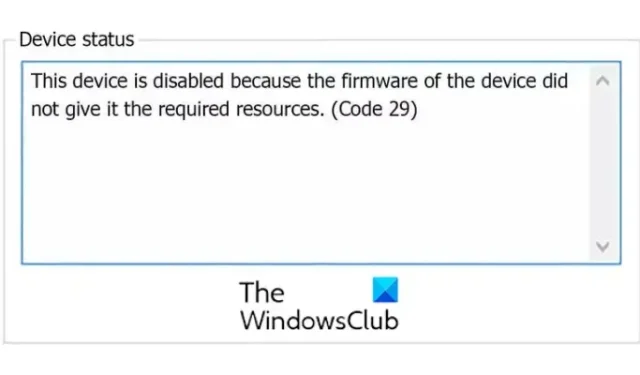
錯誤代碼 29,此設備已禁用,因為設備的固件未為其提供所需的資源
您可能會在使用視頻卡、聲卡、擴展卡和其他集成設備時遇到此錯誤代碼。設備因設備管理器錯誤代碼 29 而被禁用,因為設備的固件未為其提供所需的資源。這是一個低級別的硬件問題,需要訪問 BIOS 才能啟用設備。如果您的設備驅動程序已過時或損壞,則可能會出現此錯誤代碼。
代碼 29,此設備已禁用,因為設備的固件未為其提供所需的資源
如果您在使用硬件設備時收到代碼 29 錯誤,我們建議您重新啟動您的 PC。此錯誤可能是由您的硬件中的臨時問題引起的,因此重新啟動將幫助您修復它。如果錯誤仍然存在,您可以按照以下修復來解決它:
- 更新或重新安裝您的設備驅動程序。
- 回滾驅動程序更新。
- 在 BIOS 中激活有問題的設備。
- 清除 CMOS 以重置 BIOS 設置。
- 重新安裝擴展卡。
- 更換硬件。
1]更新或重新安裝您的設備驅動程序
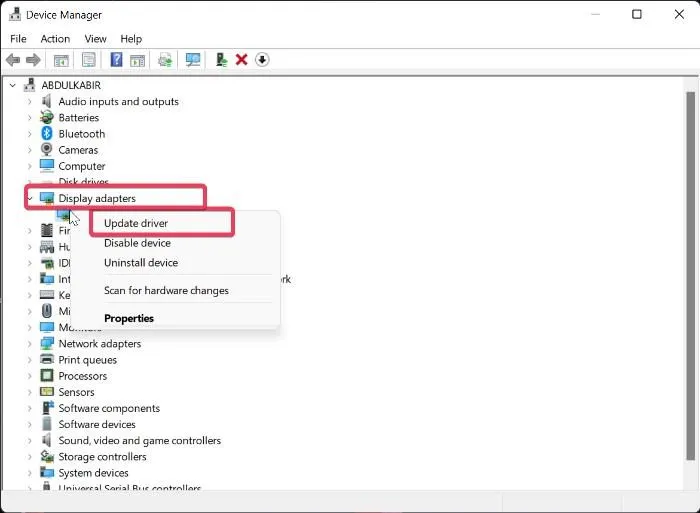
確定引發此錯誤的設備後,您需要更新其驅動程序或重新安裝它。
您可以按照以下步驟更新其驅動程序:
- 按 Win + X,然後選擇設備管理器。
- 現在,展開音頻輸入和輸出類別並右鍵單擊您的設備。
- 之後,從上下文菜單中選擇更新驅動程序選項,然後按照提示的說明完成該過程。
您還可以使用“設置”應用程序。通過按 Win+I 打開“設置”應用程序,然後單擊“Windows 更新”>“高級選項”。現在,選擇可選更新選項並下載並安裝設備驅動程序更新。或者,您可以從設備製造商的官方網站下載最新的驅動程序。
如果錯誤繼續出現,我們建議您卸載並重新安裝驅動程序。可能是您的設備驅動程序已損壞或出現故障。所以,在那種情況下,重新安裝就可以了。要重新安裝設備驅動程序,您可以按照以下步驟操作:
- 啟動設備管理器,展開設備類別,然後右鍵單擊您遇到錯誤的設備。
- 現在,從上下文菜單中,單擊“卸載設備”選項。
- 完成後,重新啟動您的 PC,讓 Windows 重新安裝丟失的驅動程序。
- 或者,您可以打開設備管理器並單擊操作 > 掃描硬件更改以重新安裝驅動程序。
如果您仍然遇到相同的錯誤,請按照下一個故障排除方法進行操作。
2]回滾驅動程序更新
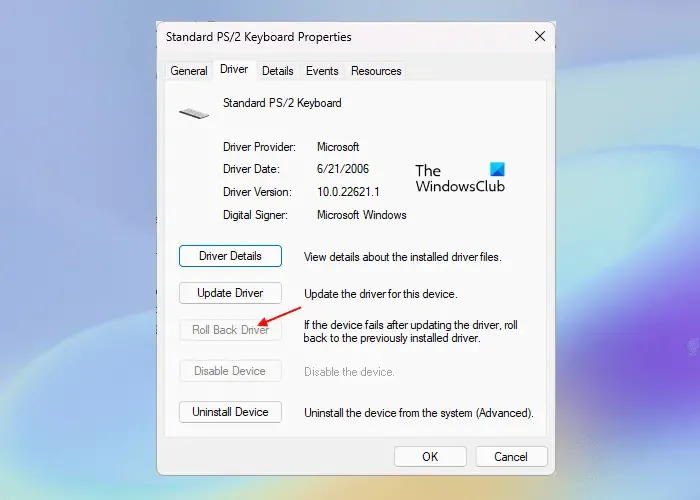
如果您在更新特定設備驅動程序後開始收到 Code 29 錯誤,則該錯誤可能是由驅動程序更新觸發的。因此,如果情況適用,您可以將驅動程序更新回滾到以前的版本以修復錯誤。就是這樣:
- 首先,打開設備管理器並找到並展開目標設備類別。
- 現在,右鍵單擊您的設備,然後從出現的上下文菜單中選擇“屬性”選項。
- 接下來,轉到“驅動程序”選項卡,然後按“回滾驅動程序”按鈕。
希望您現在不會收到相同的錯誤代碼。
3] 在 BIOS 中激活有問題的設備
接下來您可以在 BIOS 設置中啟用有問題的硬件設備。該錯誤可能是因為您的固件沒有為設備提供必要的資源。因此,請輸入您的 BIOS 設置並啟用設備以查看錯誤是否已修復。
首先,在啟動過程中按 DEL 鍵或 F12(根據主板規格)進入 BIOS 設置。進入 BIOS 後,找到遇到此錯誤的設備並將其狀態設置為已啟用。然後您可以重新啟動計算機,現在應該修復錯誤。
4]清除CMOS以重置BIOS設置
此錯誤可能是您的 BIOS 中配置錯誤的結果。因此,如果情況適用,您可以通過清除或重置 Windows PC 的 CMOS 來修復錯誤。這會將您的 BIOS 設置重置為默認值。然後您可以啟動計算機並查看 Code 29 錯誤是否已解決。
5]重新安裝擴展卡
可能會觸發該錯誤,因為您的硬件未正確安裝到主板中。因此,如果適用,請重新安裝擴展卡以修復代碼 29 錯誤。
為此,您需要打開計算機機箱,然後斷開外部電纜或附件。如果要重新安裝聲卡,則必須斷開揚聲器連接。等等。之後,卸下固定螺絲,然後卸下擴展卡。現在,您可以檢查擴展卡是否有污垢或損壞。相應地進行下一步,然後重新插入擴展卡,將卡正確固定到外殼上,然後關閉外殼。這應該為您修復錯誤。
這種方法需要專業知識。因此,如果您不習慣或不知道如何打開機箱和使用主板,我們建議您聯繫硬件技術人員。
6]更換你的硬件
如果錯誤仍然存在,您可能需要考慮更換硬件設備。問題可能出在您的硬件上。您的硬件可能未處於正常狀態或可能已損壞。所以,更換或到專業店維修,再看故障是否解決。
您如何修復此設備無法正常工作,因為 Windows 無法加載此設備代碼 31 所需的驅動程序?
要修復 Windows 11/10 上的 Code 31 錯誤,您可以更新或重新安裝遇到錯誤的設備的驅動程序。您可以使用設備管理器應用程序執行此操作。打開它,找到您的設備驅動程序,右鍵單擊它,然後選擇更新驅動程序以開始更新您的設備驅動程序。如果這沒有幫助,請選擇卸載設備選項而不是更新驅動程序,然後重新啟動計算機以重新安裝驅動程序。
如何修復我的 USB 驅動程序不工作?
如果您的 USB 驅動程序不工作,請立即更新您的 USB 驅動程序。如果問題仍然存在,請修改您的電源管理配置並禁用 USB 驅動程序的允許計算機關閉此設備以節省電源選項。或者,您也可以在註冊表編輯器中更改 UsbStor 值(在此之前創建註冊表備份)來解決此問題。



發佈留言